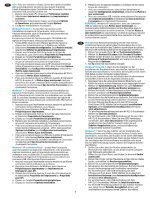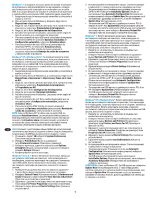HP LaserJet Enterprise M604 Multiple Bin Mailbox Installation Guide - Page 3
Windows® 8.0 et 8.1, Windows® 7, Windows® XP et Windows Vista®, Windows® 8.0 und 8.1
 |
View all HP LaserJet Enterprise M604 manuals
Add to My Manuals
Save this manual to your list of manuals |
Page 3 highlights
FR OS X : Pour une connexion réseau, la liste des options installées 6. Mettez à jour les options installées. Les étapes varient selon doit automatiquement se mettre à jour durant le premier le type de connexion : travail d'impression après l'installation de l'accessoire. Pour une • Avec une connexion réseau : dans la liste déroulante en connexion USB, procédez comme suit : regard de Configuration automatique, sélectionnez Mettre à 1. Dans le menu Apple ( ), cliquez sur Préférences système. jour maintenant. 2. Sélectionnez Imprimer et numériser (ou Imprimantes et • Avec une connexion USB : Installez manuellement l'accessoire scanners). dans Options installables en sélectionnant Bac de sortie de 3. Sélectionnez l'imprimante, cliquez sur le bouton Options l'accessoire et en choisissant l'accessoire. et fournitures, puis sélectionnez l'onglet Options. REMARQUE : Windows XP uniquement : avec une connexion 4. Configurez manuellement l'accessoire. USB, ne sélectionnez pas Mettre à jour maintenant. La Windows® 8.0 et 8.1 : Si vous fixez l'accessoire avant l'installation du logiciel de l'imprimante, cette procédure n'est pas nécessaire, sauf si l'imprimante est connectée à un ordinateur avec un câble USB. Lorsque vous connectez l'accessoire après l'installation du communication bidirectionnelle n'est pas disponible avec ce système d'exploitation et cette connexion. Si l'option Mettre à jour maintenant est sélectionnée, un délai de quelques minutes se produit alors que le pilote tente de se connecter et il peut éventuellement expirer. logiciel de l'imprimante, effectuez les étapes suivantes : 1. Faites défiler jusqu'au coin inférieur gauche de l'écran et DE OS X: Bei einer Netzwerkverbindung wird die Liste mit den cliquez avec le bouton droit sur la fenêtre qui s'affiche. installierten Optionen während des Druckvorgangs des ersten 2. Sélectionnez Panneau de configuration. Sous Matériel et audio, Jobs nach der Installation des Zubehörs automatisch aktualisiert. sélectionnez Afficher les périphériques et imprimantes. Bei einer USB-Verbindung führen Sie die folgenden Schritte aus: 3. Cliquez avec le bouton droit de la souris sur le nom de 1. Klicken Sie im Apple-Menü ( ) auf Systemeinstellungen. l'imprimante, puis sélectionnez Propriétés de l'imprimante. 2. Wählen Sie Drucken & Scannen (oder Drucker & Scanner). 4. Cliquez sur l'onglet Paramètres du périphérique. 3. Wählen Sie den Drucker aus, klicken Sie auf die Schaltfläche 5. Mettez à jour les options installées. Les étapes varient selon Optionen & Verbrauchsmaterial, und wählen Sie dann die le type de connexion et le pilote de l'imprimante : Registerkarte Optionen. • Pour une connexion réseau avec le HP Universal Print Driver 4. Konfigurieren Sie das Zubehör manuell. (pilote d'impression universel - UPD) : dans la section Options installables sous Configuration automatique, sélectionnez Mettre à jour maintenant. • Pour une connexion réseau avec le pilote d'impression HP PCL 6 : sélectionnez Mettre à jour maintenant. • Pour une connexion réseau ou USB avec le pilote d'impression HP PCL-6 version 4 : Si Mettre à jour maintenant n'est pas présent ou lors d'une connexion USB, installez manuellement l'accessoire en sélectionnant Bac de sortie d'accessoire et en choisissant l'accessoire. Windows® 8.0 und 8.1: Wenn Sie das Zubehör vor der Installation der Druckersoftware anschließen, müssen Sie diese Schritte nicht durchführen, es sei denn, der Drucker ist mit einem USB-Kabel an einen Computer angeschlossen. Falls Sie das Zubehör nach der Installation der Druckersoftware anschließen, führen Sie die folgenden Schritte durch: 1. Navigieren Sie in die untere linke Ecke des Bildschirms, und klicken Sie mit der rechten Maustaste in das angezeigte Fenster. 2. Wählen Sie Systemsteuerung. Wählen Sie unter Hardware und Sound die Option Geräte und Drucker anzeigen aus. Windows® 7 : Si vous fixez l'accessoire avant l'installation du 3. Klicken Sie mit der rechten Maustaste auf den Namen des logiciel de l'imprimante, cette procédure n'est pas nécessaire, Druckers und dann auf Druckereigenschaften. sauf si l'imprimante est connectée à un ordinateur avec un câble 4. Klicken Sie auf die Registerkarte Geräteeinstellungen. USB. Si vous fixez l'accessoire après l'installation du logiciel de 5. Aktualisieren Sie die installierten Optionen. Die Schritte sind l'imprimante ou si vous utilisez une connexion USB, effectuez les je nach Verbindungstyp und Drucktreiber verschieden: étapes suivantes : • Bei einer Netzwerkverbindung mit dem HP Universal 1. Assurez-vous que l'imprimante est sous tension et qu'elle est Print Driver (UPD): Wählen Sie im Abschnitt Installierbare connectée à votre ordinateur ou au réseau. Optionen unter Automatische Konfiguration die Option 2. Ouvrez le menu Démarrer de Windows, puis cliquez sur Jetzt aktualisieren. Périphériques et imprimantes. • Für eine Netzwerkverbindung mit dem HP PCL 6-Drucktreiber: 3. Cliquez avec le bouton droit sur le nom de cette imprimante Wählen Sie Jetzt aktualisieren. et choisissez Propriétés de l'imprimante. • Für eine Netzwerk- oder USB-Verbindung mit Version 4 des 4. Cliquez sur l'onglet Paramètres du périphérique. HP PCL-6-Drucktreibers: Wenn Sie eine USB-Verbindung 5. Mettez à jour les options installées. Les étapes varient selon verwenden, aber Jetzt aktualisieren nicht angezeigt wird, le type de connexion et le pilote de l'imprimante : installieren Sie das Zubehör manuell, indem Sie auf • Pour une connexion réseau ou USB avec le HP Universal Print Zubehör-Ausgabefach gehen, und anschließend das Driver (pilote d'impression universel - UPD) : dans la section entsprechende Zubehör auswählen. Options installables sous Configuration automatique, sélectionnez Mettre à jour maintenant. • Pour une connexion réseau ou USB avec le pilote d'impression HP PCL 6 : sélectionnez Mettre à jour maintenant. • Pour une connexion USB, installez manuellement l'accessoire en sélectionnant Bac de sortie de l'accessoire et en choisissant l'accessoire. Windows® 7: Wenn Sie das Zubehör vor der Installation der Druckersoftware anschließen, müssen Sie diese Schritte nicht durchführen, es sei denn, der Drucker ist mit einem USB-Kabel an einen Computer angeschlossen. Wenn Sie das Zubehör nach der Installation der Druckersoftware anschließen oder wenn Sie eine USB-Verbindung nutzen, müssen Sie folgende Schritte durchführen: Windows® XP et Windows Vista® : si vous fixez l'accessoire 1. Stellen Sie sicher, dass der Drucker eingeschaltet ist. avant l'installation du logiciel de l'imprimante, cette procédure Überprüfen Sie außerdem, ob das Gerät mit dem Computer n'est pas nécessaire, sauf si l'imprimante est connectée à un oder Netzwerk verbunden ist. ordinateur avec un câble USB. Si vous fixez l'accessoire après 2. Öffnen Sie das Start-Menü, und klicken Sie dann auf Geräte l'installation du logiciel de l'imprimante ou si vous utilisez une und Drucker. connexion USB, effectuez les étapes suivantes : 3. Klicken Sie mit der rechten Maustaste auf den Namen dieses 1. Assurez-vous que l'imprimante est sous tension et qu'elle est Geräts, und wählen Sie Druckereigenschaften. connectée à votre ordinateur ou au réseau. 4. Klicken Sie auf die Registerkarte Geräteeinstellungen. 2. Ouvrez le menu Démarrer de Windows, puis cliquez sur 5. Aktualisieren Sie die installierten Optionen. Die Schritte sind Périphériques et imprimantes (ou Imprimantes et je nach Verbindungstyp und Drucktreiber verschieden: télécopieurs sous XP). • Für eine Netzwerk- oder USB-Verbindung mit dem 3. Cliquez avec le bouton droit sur le nom de cette imprimante HP Universal Print Driver (UPD): Wählen Sie im Abschnitt et sélectionnez Propriétés de l'imprimante (ou Propriétés Installierbare Optionen unter Automatische Konfiguration pour XP). die Option Jetzt aktualisieren. 4. Cliquez sur l'onglet Paramètres du périphérique. • Für eine Netzwerk- oder USB-Verbindung mit dem 5. Cliquez sur la section Options installables. HP PCL 6-Drucktreiber: Wählen Sie Jetzt aktualisieren. • Für eine USB-Verbindung wählen Sie das Zubehör manuell aus, indem Sie auf Zubehör-Ausgabefach gehen, und anschließend das entsprechende Zubehör auswählen. 3